网站图标Icon添加方法!
发布时间:2010-03-09 01:07:02 作者:佚名  我要评论
我要评论
首先您必须了解所谓的图标(Icon)是一种特殊的图形文件格式,它是以.ico 作为扩展名。
第一步,准备一个图标制作软件。
首先您必须了解所谓的图标(Icon)是一种特殊的图形文件格式,它是以.ico 作为扩展名。普通的图像设计软件无法使用这种格式,所以您需要到下载一个ico图标工具,本站常用软件既有,推荐强大的Microangelo,可以方便的制作ico图标.汉化修正版下载地址:http://www.skycn.com/soft/2478.html
第二步,确定“收藏夹”图标的规格。
在收藏夹里出现的是16*16;所使用的颜色最好成绩不要超过16色。(为了清晰),如果你不清楚可以在C盘查找*.ico格式的图标,应该能在IE缓存里找到那些网站的图标,你可以打开这些图标就可以知道该用什么格式的了,跟人家的一样就行。
第三步,设计一个属于您自己的图标。
你可以将您的网站的LOGO做成一个缩图或者另外设计一个别具特色的图案来作为“收藏夹”图标。总之,它一定要是属于您自己的,并且能很好的代表您的网站的风格和个性。然后将这个图标文件命名为:favicon.ico(注意,需要命名为这个文件名方可)。可以制作的醒目些。
例如用一个本机上的图标文件改一下吧。从本机上搜索一个文件,复制到桌面。用Microangelo打开,修改成16*16,使用256色吧,另存为favicon.ico。
最后,只需要将这个图标文件(favicon.ico)上传到您的网站所在的服务器的根目录下。(也就是你的主页index.html所在的那个文件夹)您不需要对您的网页文件作任何的修改,IE5会自动的不停的搜索您的网站的根目录,只要它一发现了favicon.ico 这个文件,就会将该图标显示在访问者的地址栏和收藏夹列表中了。
如果您希望为不同的页面设置不同的“收藏夹”图标,那么您就需要在该网页文件的HEAD部分加入下面的内容:
<link rel="shortcut icon"href="myicon.ico">
注意:该图标的路径一定要使用绝对路径。
2、第二种方法:在首页HTML文件中,加入link命令,<link>是放在<head>与</head>之间
例如下面这样:
<HEAD>
<link rel = "Shortcut Icon" href=/favicon.ico>
</HEAD>
其中的href="/favicon.icon(只是一个例子,你只要将他替换成你的网址)将favicon.ico替换成你制作的ICO文件名即可
这样只有当网友把你的网站加到Internet Explorer的收藏夹中并重新打开Internet Explorer浏览器之后,你自行制作的图标才会显示出来。
常用方法:
<link rel="icon" href="/jb51.ico" type="image/x-icon"/>
<link rel="shortcut icon" href="/jb51.ico" type="image/x-icon"/>
首先您必须了解所谓的图标(Icon)是一种特殊的图形文件格式,它是以.ico 作为扩展名。普通的图像设计软件无法使用这种格式,所以您需要到下载一个ico图标工具,本站常用软件既有,推荐强大的Microangelo,可以方便的制作ico图标.汉化修正版下载地址:http://www.skycn.com/soft/2478.html
第二步,确定“收藏夹”图标的规格。
在收藏夹里出现的是16*16;所使用的颜色最好成绩不要超过16色。(为了清晰),如果你不清楚可以在C盘查找*.ico格式的图标,应该能在IE缓存里找到那些网站的图标,你可以打开这些图标就可以知道该用什么格式的了,跟人家的一样就行。
第三步,设计一个属于您自己的图标。
你可以将您的网站的LOGO做成一个缩图或者另外设计一个别具特色的图案来作为“收藏夹”图标。总之,它一定要是属于您自己的,并且能很好的代表您的网站的风格和个性。然后将这个图标文件命名为:favicon.ico(注意,需要命名为这个文件名方可)。可以制作的醒目些。
例如用一个本机上的图标文件改一下吧。从本机上搜索一个文件,复制到桌面。用Microangelo打开,修改成16*16,使用256色吧,另存为favicon.ico。
最后,只需要将这个图标文件(favicon.ico)上传到您的网站所在的服务器的根目录下。(也就是你的主页index.html所在的那个文件夹)您不需要对您的网页文件作任何的修改,IE5会自动的不停的搜索您的网站的根目录,只要它一发现了favicon.ico 这个文件,就会将该图标显示在访问者的地址栏和收藏夹列表中了。
如果您希望为不同的页面设置不同的“收藏夹”图标,那么您就需要在该网页文件的HEAD部分加入下面的内容:
<link rel="shortcut icon"href="myicon.ico">
注意:该图标的路径一定要使用绝对路径。
2、第二种方法:在首页HTML文件中,加入link命令,<link>是放在<head>与</head>之间
例如下面这样:
<HEAD>
<link rel = "Shortcut Icon" href=/favicon.ico>
</HEAD>
其中的href="/favicon.icon(只是一个例子,你只要将他替换成你的网址)将favicon.ico替换成你制作的ICO文件名即可
这样只有当网友把你的网站加到Internet Explorer的收藏夹中并重新打开Internet Explorer浏览器之后,你自行制作的图标才会显示出来。
常用方法:
复制代码
代码如下:<link rel="icon" href="/jb51.ico" type="image/x-icon"/>
<link rel="shortcut icon" href="/jb51.ico" type="image/x-icon"/>
相关文章
- 这篇文章主要介绍了web开发中的长度单位主要包括px,pt,em等,需要的朋友可以参考下2023-08-06
- px单位是绝对单位,一般用于pc端网页开发,因为是绝对单位所以在移动端上的使用体验并不是很好,rem它是描述相对于当前根元素字体尺寸,是相对单位,它可以根据根元素的变换而2023-08-06
WEB前端优化必备js/css压缩工具YUI-compressor详解与集成用法
压缩工具层次不穷,各有优点,选择适合的压缩工具为将来做项目开发使用是一件很重要的事情!!在这介绍YUI-compressor,需要的朋友可以参考下2023-06-21- 浏览器是多进程的,有浏览器主进程,网络进程,渲染进程,插件进程等,在将html,css,javascript解析成一个页面的时候,就需要多个进程的分工合作2023-05-01
- 本文为大家整理了常用的文件对应的MIME类型,对大家的学习或者工作具有一定的参考学习价值,需要的朋友们下面随着小编来一起学习学习吧2022-04-25
postman中form-data、x-www-form-urlencoded、raw、binary的区别介绍
这篇文章介绍了postman中form-data、x-www-form-urlencoded、raw、binary的区别,对大家的学习或者工作具有一定的参考学习价值,需要的朋友们下面随着小编来一起学习学习吧2021-12-28- 国际组织制定了可以容纳世界上所有文字和符号的字符编码方案,称为Unicode,是通用字符集Universal Character Set的缩写,用以满足跨语言、跨平台进行文本转换、处理的要求2021-11-27
- 这篇文章主要介绍了前端实现字符串GBK与GB2312的编解码(小结),小编觉得挺不错的,现在分享给大家,也给大家做个参考。一起跟随小编过来看看吧2020-12-02
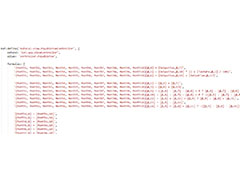 这篇文章主要介绍了告别硬编码让你的前端表格自动计算,本文通过实例代码给大家介绍的非常详细,对大家的学习或工作具有一定的参考借鉴价值,需要的朋友可以参考下2020-09-27
这篇文章主要介绍了告别硬编码让你的前端表格自动计算,本文通过实例代码给大家介绍的非常详细,对大家的学习或工作具有一定的参考借鉴价值,需要的朋友可以参考下2020-09-27- 这篇文章主要介绍了浅析Table 和 div 的简介及用法,本文通过实例代码给大家介绍的非常详细,对大家的学习或工作具有一定的参考借鉴价值,需要的朋友可以参考下2020-08-25


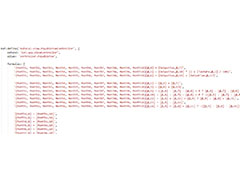
最新评论